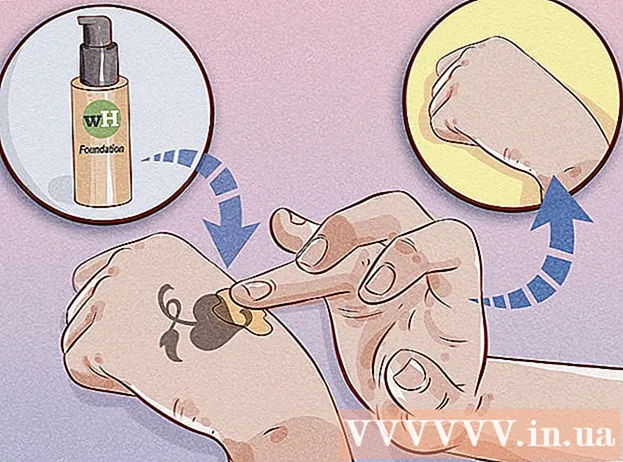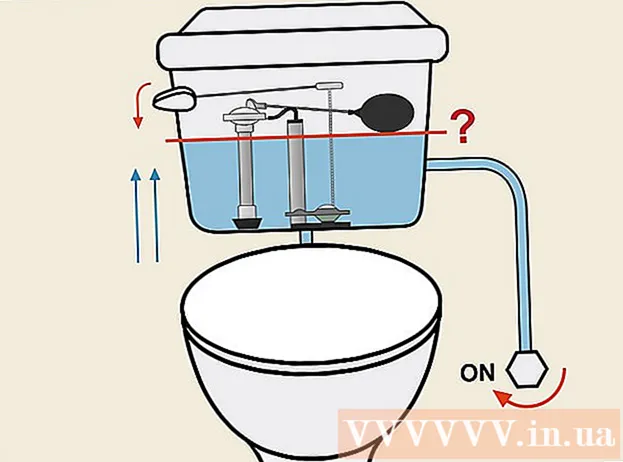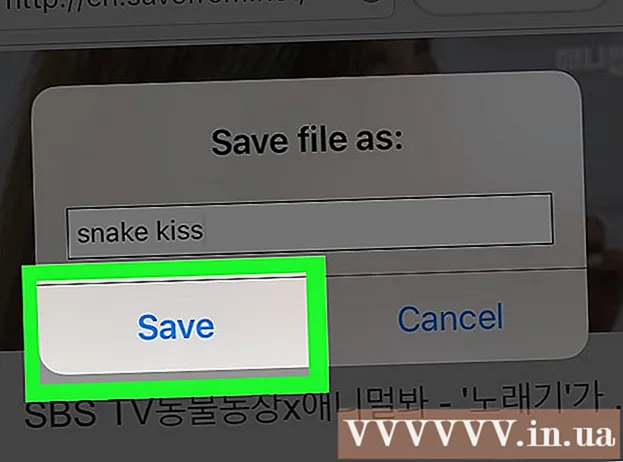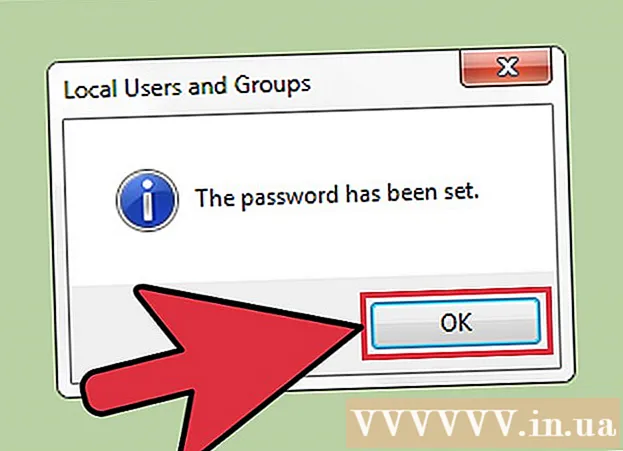Forfatter:
Monica Porter
Opprettelsesdato:
13 Mars 2021
Oppdater Dato:
1 Juli 2024

Innhold
Minecraft er et jevnlig oppdatert spill, hver versjon har en rekke funksjoner og endringer for å gjøre spillet bedre og ha en mer interessant gameplay. Men hva om du elsker den eldre versjonen? Heldigvis har måten å nedgradere Minecraft-spillversjonen blitt enklere enn noensinne, og du kan fortsatt spille online spill med andre spillere som bruker den versjonen. Les videre for å lære hvordan.
Fremgangsmåte
Metode 1 av 3: Endre profilen din
Gå inn i spillet Minecraft. Du kan bruke Minecraft Launcher til å spille gamle versjoner av Minecraft-spill. Du må kjøre 1.6 eller høyere for å bruke dette alternativet. Du kan bruke denne metoden til å spille av alle versjoner, fra ny versjon som vist på bildet til klassisk versjon. For spillere av tidligere versjoner, se en av følgende seksjoner.

Klikk på Profilredigerer. Klikk på knappen Rediger profil for å åpne et nytt vindu.
Velg din versjon. Klikk på "Bruk versjon" og velg ønsket versjon. Klikk på Lagre profil.

Start Launcher på nytt og gå inn i spillet. Selv om du ikke kan koble til servere som kjører andre versjoner, kan du spille alene (Single player) eller spille på servere som kjører versjonen din. annonse
Metode 2 av 3: Erstatt Minecraft-filer

Last ned filen for ønsket versjon. Du kan finne .jar-filer fra mange forskjellige nettsteder. Forsikre deg om at du laster ned filen fra en klarert kilde, da.jar-filen kan inneholde virus eller annen skadelig programvare.
Åpne AppData-mappen. Du får tilgang til denne katalogen ved å klikke Start og deretter søke etter "% appdata%". Trykk Enter for å åpne mappen. Du går til AppData Roaming-mappen.
Åpne Minecraft-mappen. Denne mappen, kalt ".minecraft", er vanligvis øverst på listen. Deretter åpner du "bin" -mappen.
Sikkerhetskopier original Minecraft-fil. Søk etter Minecraft.jar-filen. Gi nytt navn og kopier denne filen til et trygt sted å bruke i tilfelle du vil gå tilbake til den nåværende versjonen.
Kopier den nedlastede Minecraft-filen. Plasser denne filen i "bin" -katalogen som tidligere inneholdt originalfilen. Gi filen navnet "Minecraft.jar".
Gå inn i spillet Minecraft. Bruk Launcher som du normalt ville gjort. Nå kan du spille Minecraft ved hjelp av hvilken versjon du har konvertert. Selv om du ikke kan koble til servere som kjører andre versjoner, kan du spille alene (Single player) eller spille på servere som kjører versjonen din. annonse
Metode 3 av 3: Bruk versjonsveksler
Last ned programmet Minecraft Version Changer. Programmer som disse inneholder hele filer for hver versjon av Minecraft-spillet, slik at du kan velge hvilken versjon du vil spille. Forsikre deg om at du bare laster ned Versjonsveksler fra en klarert kilde, da den kan inneholde virus og annen skadelig programvare. Programmene som brukes av mange mennesker er:
- Minecraft versjon veksler
- MCNostalgi
Sikkerhetskopier gjeldende versjon av Minecraft. Dette trinnet hjelper deg med å unngå å miste den nåværende lagre spillfilen eller spilldata, i tilfelle den ikke er kompatibel med den gamle versjonen du ønsker. Slik gjør du dette:
- Opprett en ny mappe på skrivebordet (hovedskjermen vises når oppstartsprosessen er fullført). Gi den nytt navn til "Minecraft Backup" eller noe lignende.
- Type % AppData% i søkefeltet eller nettleservinduet. Trykk enter. Åpne Roaming-mappen i AppData-mappen. Du vil se en mappe som heter minecraft i den. Denne mappen inneholder alle Minecraft-spillfilene dine.
- Kopier hele mappen ".minecraft" til mappen du nettopp har sikkerhetskopiert. Sørg for at du holder originalfilene på plass.
Kjør versjonsveksler. Selv om Version Changer har et litt annet grensesnitt, deler de alle den samme funksjonen som automatisk finner plasseringen til Minecraft-spillinstallasjonen og gir en liste over versjoner du kan konvertere. Denne listen inneholder alle typer versjoner, for eksempel tidlige alfa (a) og beta (b) versjoner.
Velg ønsket versjon. Velg versjonen du vil spille fra listen. Standardfiler lastes ned og installeres automatisk. Etter å ha fullført denne prosessen, lukker du versjonen Changer-programmet.
Spill Minecraft-spill. Etter at du har byttet versjon, kan du logge på og spille Minecraft som vanlig. Selv om du ikke kan koble til servere som ikke kjører forekomsten din, kan du spille alene (enkelt spiller) eller spille på servere som kjører forekomsten din. Merk at mods (spillrevisjoner) kanskje ikke er kompatible. annonse